Kindle Fire: Helyezze el zenefájljait a táblagépre
Töltsön fel zenét az Amazon Cloud Playerreés streaming dalokat a Kindle Fire WiFi-n keresztül. De mi van, ha nem vagy vezeték nélküli hotspot közelében? Így adhatja hozzá az iTunes-ot és más zenéket közvetlenül a Fire-hez.
Először csatlakoztassa a Kindle Fire készüléket a számítógéphez egy micro USB kábel segítségével.

Húzza el a Zár képernyőt, és írja be a Kindle Fire Zár képernyő jelszavát, ha van.
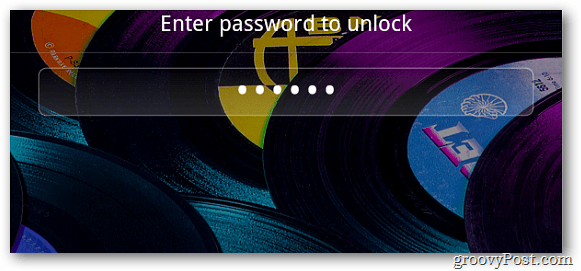
Amikor az AutoPlay megjelenik a Windows rendszerben, kattintson az Általános beállítások alatt a Fájlok megtekintése mappák megnyitása elemre.
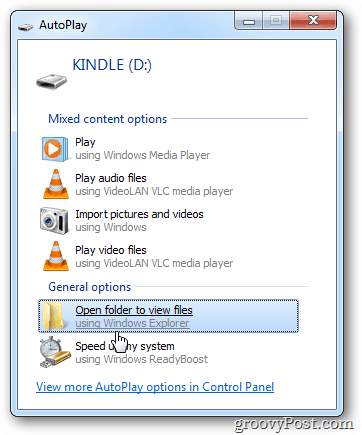
Ha a Kindle Fire nem jelenik meg automatikusan, lépjen a Sajátgépbe, és láthatja, hogy cserélhető meghajtóként szerepel.
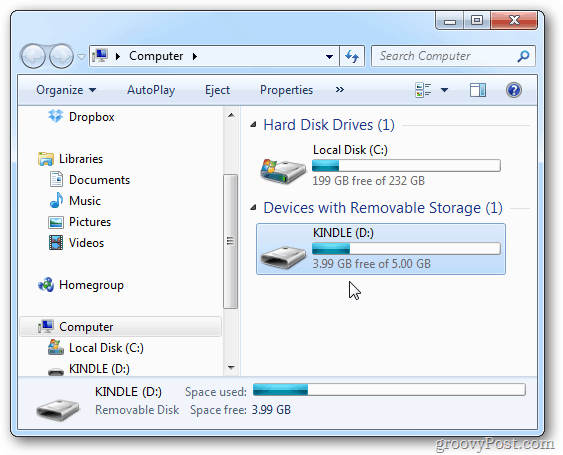
Nyissa meg a Kindle Fire meghajtót, és nyissa meg a Zene mappát.
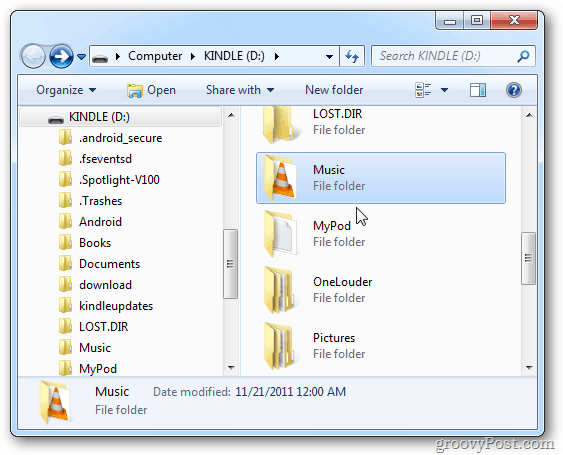
Húzza a kívánt dalokat a Kindle Fire Music mappába. A Kindle fire támogatja az AAC, MP3, AMR, MIDI, OGG, WAV és MP4 formátumú zenefájlokat.
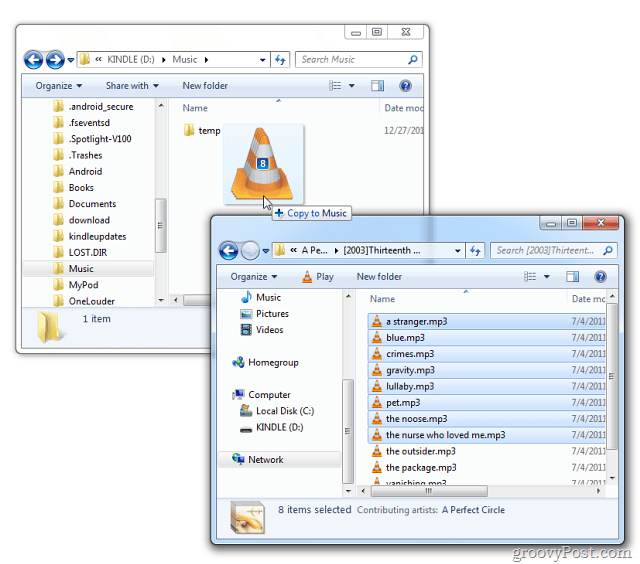
Ha iTunes-ot használ, húzza a zenét közvetlenül aiTunes a Kindle Fire Music mappába. Ez nagyon kedves, mivel lehetővé teszi a teljes albumok vagy egyes dalok másolását. Ne feledje, hogy csak a DRM által nem védett dalokat fogja lejátszani.
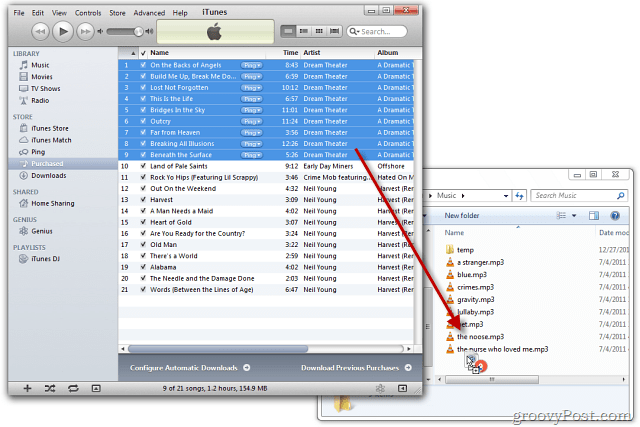
Miután a dalok átmásolódtak, húzza ki a Kindle Fire készüléket a számítógépről és kapcsolja be. Koppintson a kezdőképernyőn a Zene elemre.
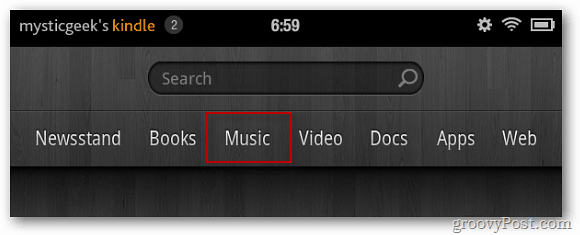
Ezután koppintson az Eszköz elemre. Ezután rendezze át az Előadó, az Albumok vagy a Dalok által hozzáadott zenét.
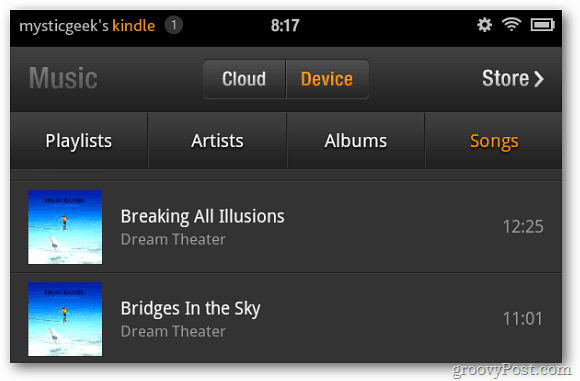
Most már élvezheti kedvenc zenéjét útközben, anélkül, hogy aggódnia kellene a WiFi-hez való csatlakozás miatt.
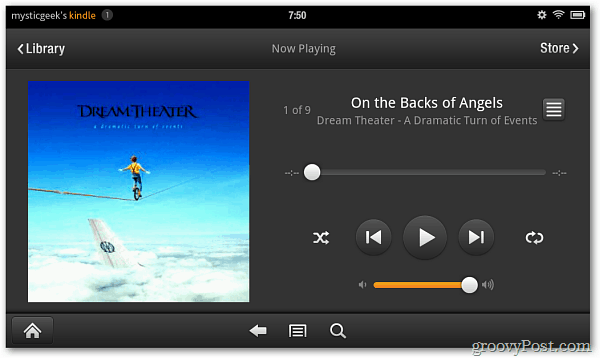










Szólj hozzá